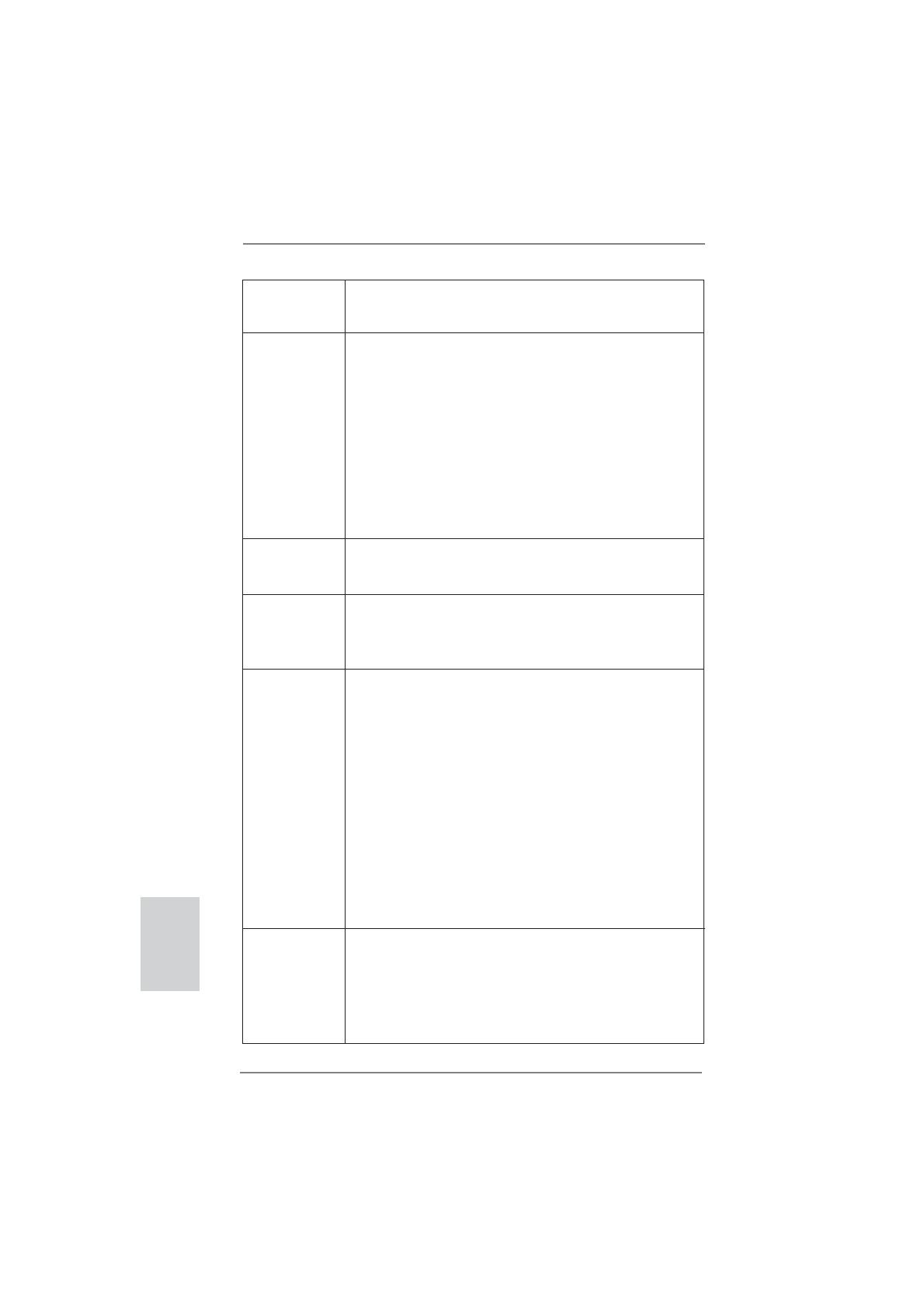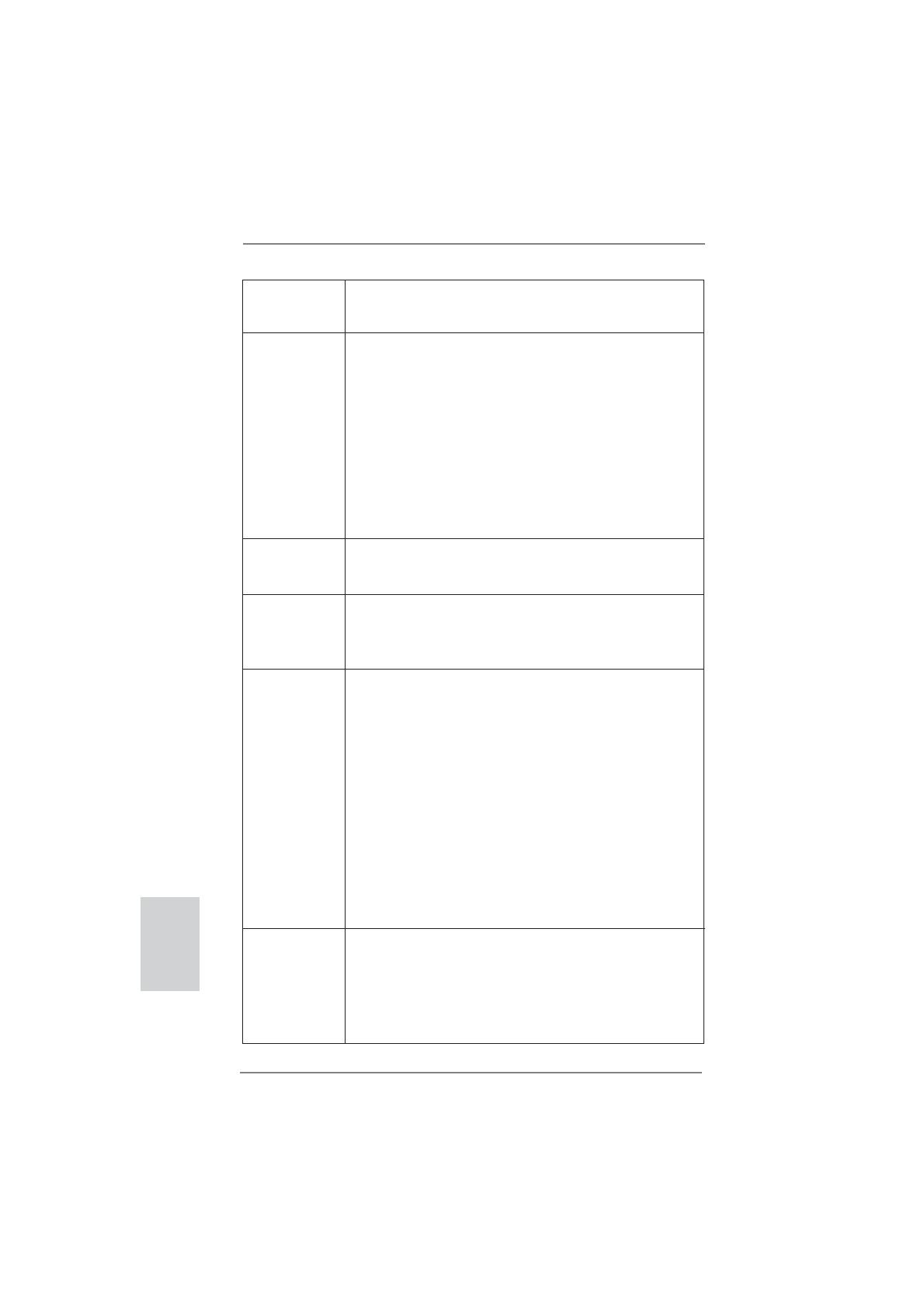
84
ASRock FM2A85X Pro Motherboard
Português
- Suporta Detecção de cabo LAN
- Suporta Ethernet com Efi ciência Energética 802.3az
- Suporta PXE
Entrada/Saída I/O Panel
pelo painel - 1 x porta para mouse PS/2
- 1 x porta para teclado PS/2
- 1 x porta D-Sub
- 1 x porta DVI-D
- 4 x portas USB 2.0 padrão
- 2 x portas USB 3.0 padrão
- 1 x porta LAN RJ-45 com LED (LED ACT/LIG e LED
VELOCIDADE)
- Ficha de áudio HD: Entrada de linha / Altifalante frontal /
Microfone
SATA3 - 8 x conectores SATA3 a 6,0 Gb/s, com suporte para RAID
(RAID 0, RAID 1, RAID 5 e RAID 10), NCQ, AHCI e funções
Hot Plug
USB3.0 - 2 x Portas USB 3.0 traseiras, com suporte para USB 1.1/2.0/3.0
até 5Gb/s
- 1 x Conector USB 3.0 frontal (suporta 2 portas USB 3.0), com
suporte para USB 1.1/2.0/3.0 até 5Gb/s
Conectores
- 8 x conectores SATA3, suporte a taxa de transferência de
dados de até 6,0 Gb/s
- 1 x Conector do módulo de infravermelho
- 1 x Conector CIR
- 1 x conector de porta COM
- 1 x Conector HDMI_SPDIF
- 1 x Conector para LED de alimentação
- 1 x Conector do ventilador da CPU (4 pinos)
- 2 x Conector do ventilador da chassis (2 x 4 pinos)
- Conector de força do ATX de 24 pinos
- Conector ATX 12 V de 8 pinos
- Conector Áudio do painel frontal
- 2 x cabezal USB 2.0 (suporta 4 portas USB 2.0)
- 1 x cabezal USB 3.0 (suporta 2 portas USB 3.0)
BIOS - 64Mb BIOS UEFI ofi cial da AMI com suporte para GUI
- Suporta dispositivos “Plug and Play”
- ACPI 1.1 atendendo a eventos de “wake up”
- Suporta dispositivos sem jumper
- Suporte para SMBIOS 2.3.1
- DRAM, VDDP, VDDR Voltage Multi-adjustment